Vewd: რა არის ეს და როგორ მუშაობს?
პოპულარული სტრიმინგის სერვისები როგორიცაა Netflix, YouTube, Amazon ან Pandora, წინასწარ არის დაინსტალირებული ბევრზე ჭკვიანი ტელევიზორები და მედია სტრიმერები. Vewd-ით შეგიძლიათ უყუროთ კონტენტს დამატებით ფილმებსა და სატელევიზიო აპებზე მათი ჩამოტვირთვისა და ინსტალაციის გარეშე.
Vewd ადრე ცნობილი იყო როგორც Opera TV ან Opera TV აპლიკაციების მაღაზია.
რა არის Vewd?
Vewd არ მოითხოვს თქვენგან ჩამოტვირთოთ ან დააინსტალიროთ აპლიკაციები, რადგან კონტენტი გაშვებულია უშუალოდ Vewd-ის ღრუბელზე დაფუძნებული მაღაზიიდან. იმის გამო, რომ ისინი ღრუბელში ცხოვრობენ, კონტენტი არ იკავებს ადგილს თქვენს ნაკადის მოწყობილობაზე ან სმარტ ტელევიზორზე. ისინი ასევე ავტომატურად განახლდებიან, ასე რომ თქვენ არ უნდა ინერვიულოთ, თუ გაქვთ კონკრეტული სერვისის უახლესი ვერსია, რომლის ყურებაც გსურთ.
Vewd ასევე ავტომატურად ამატებს ახალ კონტენტს, როგორც კი ის ხელმისაწვდომი გახდება და აშორებს აპებს, რომლებსაც ვეღარ უზრუნველყოფს. თუ გსურთ რაიმეს ყურება, უბრალოდ აირჩიეთ სერვისი და აირჩიეთ სათაური საყურებლად. გარდა ამისა, Vewd-ს აქვს ა რეკომენდებული ვიდეოები კატეგორია.
ტელევიზორისა და ნაკადის მოწყობილობების მწარმოებლებს აქვთ შესაძლებლობა, ჩართონ მთელი Vewd OS ან მიაწოდონ საკუთარი ძირითადი აპლიკაციები სხვა OS-ის გამოყენებით, მაგ. Android TV, რომელიც შეიძლება შეიცავდეს Vewd-ს, როგორც ერთ ვარიანტს. როდესაც მომხმარებლები ხსნიან Vewd-ს, მათ შეუძლიათ წვდომა მიიღონ ვიდეო და თამაშის შინაარსზე Vewd-ის მიერ მოწოდებული დამატებითი სერვისების მეშვეობით.
ყველა აპლიკაცია არ არის უფასო. თუ საჭიროა გამოწერის ან გადახდის საფასური, თქვენ მოგეთხოვებათ ანგარიშის შექმნა და გადახდის ინფორმაციის მიწოდება.
აპები, რომლებსაც Vewd გთავაზობთ
Vewd-ის მიერ შემოთავაზებული ზოგიერთი სერვისი მოიცავს:
- ფილმები და ტელევიზია: Crackle, TubiTV, AcornTV, Viewster, YuppTV და Plex.
- სპორტი: Red Bull TV, Motorcyclist, Nitro Circus, Play Sports TV
- ცხოვრების წესი: TED, Wired, Mashable, Bon Appetit
- ბავშვები: საბავშვო ამბები, Kidoodle TV, Toon Goggles
- მუსიკა: Deezer TIDAL, Radioline
- სიახლეები და ამინდი: CBS News, Newsy, CNBC, ამინდის ქსელი, Accuweather
Vewd-ის მიერ მოწოდებული აპლიკაციების რაოდენობა და სახელები შეიძლება განსხვავდებოდეს კონკრეტული ბრენდის/მოდელის ტელევიზორებსა და სტრიმინგ მოწყობილობებში, ასევე გეოგრაფიული რეგიონის მიხედვით.
Vewd OS სმარტ ტელევიზორებზე
თქვენი ჭკვიანი ტელევიზორის ბრენდისა და მოდელის მიხედვით, მენიუს დიზაინი და აპების არჩევისთვის საჭირო საფეხურები შეიძლება განსხვავდებოდეს. თუ თქვენ გაქვთ ჭკვიანი ტელევიზორი, რომელიც მუშაობს Vewd OS-ით, როგორც მისი ძირითადი პლატფორმა, აქ მოცემულია ეკრანების ტიპების მაგალითები, რომლებსაც ნახავთ:
- Vewd-ის მთავარი გვერდი: ეს არის თქვენი საწყისი წერტილი. ეკრანის ძირითადი ნაწილი ჩამოთვლილია სხვადასხვა შინაარსის კატეგორიაში. ეკრანის მარცხენა მხარეს არის ძირითადი კატეგორიები, რომლებიც გეხმარებათ ნავიგაციაში Vewd OS-ში.
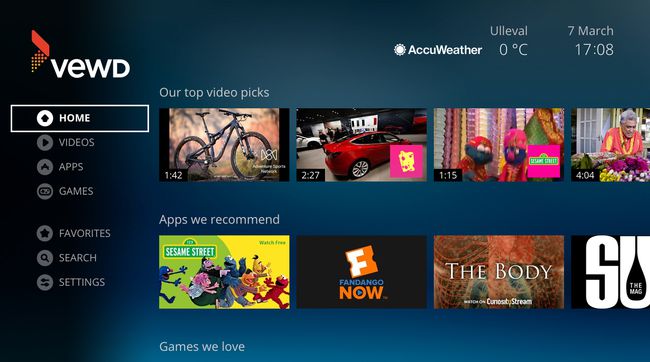
- ვიდეოები: ეს გვერდი აშუქებს საუკეთესო ვიდეოებს და ნებისმიერ პირდაპირ სატელევიზიო პროგრამას, რომელიც შეგიძლიათ აირჩიოთ აპის გახსნის გარეშე.

- აპები: ეს გვერდია, სადაც შეგიძლიათ ნახოთ და აირჩიოთ აპები (მათ შორის სატელევიზიო და ფილმების სერვისები), რომლებზეც გსურთ წვდომა. არ არის საჭირო ჩამოტვირთვა; უბრალოდ აირჩიეთ ის, რომლის ყურებაც გსურთ და საჭიროების შემთხვევაში მიჰყევით ნებისმიერ დამატებით მოთხოვნას.

- თამაშები: ფილმების, ტელევიზიისა და სხვა ვიდეო კატეგორიების გარდა, Vewd ასევე გთავაზობთ ონლაინ თამაშების არჩევანს.

- რჩეულები: ეს გვერდია სადაც შეგიძლიათ განათავსოთ თქვენი საყვარელი Vewd აპლიკაციები და ვიდეოები.

- ძიება: თუ იცით აპის ან კონტენტის სახელი, რომელსაც ეძებთ, შეგიძლიათ გამოიყენოთ Vewd საძიებო გვერდის ვირტუალური კლავიატურა, რათა ნახოთ, არის თუ არა ის ხელმისაწვდომი სერვისის საშუალებით.

- პარამეტრები: Vewd გთავაზობთ დამატებით პარამეტრებს, რომლებიც შეგიძლიათ გამოიყენოთ თქვენი გამოცდილების მოსარგებად. Ავტომატური ჩართვა, მაგალითად, საშუალებას გაძლევთ ავტომატურად დაუკრათ შემდეგი ვიდეო დასაკრავ სიაში. სხვა პარამეტრები მოიცავს ტემპერატურის ერთეულები ამინდის ინფორმაციისთვის, Vewd Reset, Მომსახურების პირობები, Კონფიდენციალურობის პოლიტიკა, ID დეველოპერებისთვის, და შესახებ (VEWD OS ვერსია, მოწყობილობის ID და მხარდაჭერის საკონტაქტო ინფორმაცია).
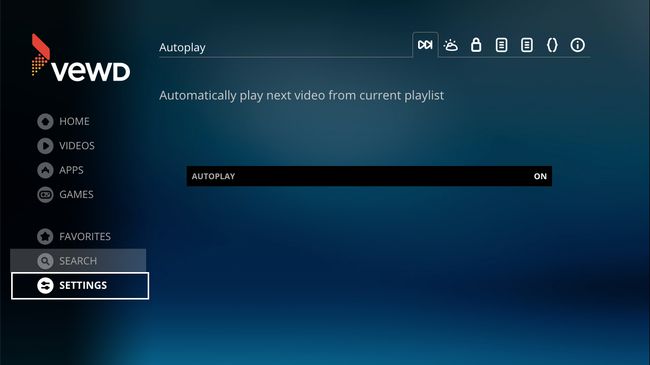
Vewd Android TV-ზე
ზოგიერთ შემთხვევაში, ტელევიზორის ან მედიის ნაკადის მოწყობილობა შეიძლება შეიცავდეს Vewd აპების მაღაზიას თავის ოპერაციულ სისტემაში. ორი მაგალითია Sony და Hisense. ამ ბრენდების მიერ დამზადებული ზოგიერთი ტელევიზორი იყენებს Android TV პლატფორმას, მაგრამ მუშაობს Vewd-ის ფონზე, რომელიც უზრუნველყოფს Vewd-ის მიერ მართულ შერჩეულ სერვისებს.

როგორ გამოვიყენოთ Vewd სეტ-ტოპ ბოქსებზე: TiVo
გარდა სმარტ ტელევიზორებისა, Vewd ხელმისაწვდომია სეტ-ტოპ ბოქსებზე, როგორიცაა DVR და ზოგიერთი Blu-ray დისკის პლეერი მედია ნაკადის შესაძლებლობებით. ქვემოთ მოცემულია მაგალითი იმისა, თუ როგორ გამოიყენოთ Vewd TiVo Bolt-ზე და Bolt OTA-ზე.
-
დააჭირეთ TiVo ღილაკი (ტელევიზორი კურდღლის ყურებით) თქვენი TIVO პულტის თავზე.

რობერტ სილვა Lifewire-ისთვის -
აირჩიეთ აპები TiVo ცენტრალურ მენიუში.

-
TIVO Apps მენიუში აირჩიეთ Vewd App Store.

-
Vewd აპლიკაციების მაღაზიაში აირჩიეთ სერვისი, რომლის ნახვაც გსურთ. გახსოვდეთ, თუ სერვისი უფასო არ არის, მოგეთხოვებათ ანგარიშის შექმნა გადახდისთვის.

როგორ გამოვიყენოთ Vewd ბრაუზერი
კიდევ ერთი ფუნქცია, რომელსაც Vewd გვთავაზობს არის Vewd ბრაუზერი, ადრე ცნობილი როგორც Opera. სმარტ ტელევიზორებზე ხელმისაწვდომი ბრაუზერების მსგავსად, Vewd ბრაუზერი მომხმარებლებს საშუალებას აძლევს ნავიგაცია გაუკეთონ ინტერნეტს ტელევიზორში მარტივად გამოსაყენებლად (კლავიატურა ან მაუსი არ არის საჭირო).
თუ თქვენი ჭკვიანი ტელევიზორი იყენებს Vewd აპლიკაციების მაღაზიას, ასევე შეგიძლიათ მოძებნოთ Vewd ბრაუზერის ხატულა.
-
გახსენით Vewd ბრაუზერი.

VEWD დააჭირეთ ზემოთ ისრის ღილაკი თქვენს ტელევიზორზე ან მოწყობილობის დისტანციურ პულტზე, სანამ კურსორი არ მიაღწევს მისამართების ზოლს ეკრანის ზედა ნაწილში.
დააჭირეთ შედი ღილაკი დისტანციურზე.
-
ჩაწერეთ თქვენი საძიებო სიტყვა ან ვებსაიტის URL ეკრანის კლავიატურის გამოყენებით.

VEWD -
აირჩიეთ წადი, შედი, ან გაგზავნა თქვენს მიერ არჩეულ საიტზე გადასასვლელად.

VEWD -
ძიების გარდა, შეგიძლიათ გამოიყენოთ სწრაფი აკრეფის ვარიანტი სწრაფად ეწვიოთ წინასწარ შერჩეულ ან ხშირად მონახულებულ საიტებს.

VEWD
შეამოწმეთ Vewd ჩართული გვერდი რომ ნახოთ, არის თუ არა Vewd ხელმისაწვდომი თქვენს სმარტ ტელევიზორზე ან სტრიმინგ მოწყობილობაზე.
